「PDFファイルに直接手書きで書き込みがしたい」そんな場面は昨今では増えていますよね。PDFに変換された電子文書に直接手書きで署名するときや、PDF文書に校正をいれるときなど、手書きでササッと書き込みができると、とても便利です。リモートワークが普及した今、MacユーザーならiPadで仕事をするときもあるでしょう。iPadでPDFファイルを編集するときもあるかもしれません。そんなときに使いたいタッチペン(スタイラスペン)がApple Pencilです。
今回は、PDF編集をするときに便利なタッチペン(スタイラスペン)Apple Pencilと、Apple Pencilにも対応したPDF編集ソフトウェアPDFelement Mac版(PDFエレメント)についてご紹介していきます。ぜひ最後までご覧ください。
目次:
iPadとApple Pencilを使うと、とても便利
iPadは手軽に持ち運びができる高性能なタブレットで、仕事でもプライベートでも活用している人は多いのではないでしょうか。Apple Pencilを使えば、iPadでの作業が、さらに便利に快適になります。
ここで、Apple Pencilについてご紹介します。
Apple PencilはApple純正iPad専用の高品質なタッチペンです。デジタルツールですが、iPadとApple Pencilなら紙とペンのような使い勝手が可能です。
しかし、Apple Pencilを使ったことがない人なら、「Apple Pencilを使えばどのようなことができるの?」「Apple Pencilは何をするツールなの?」と気になりますよね。
Apple Pencilで基本的にできることは、以下のようなことです。
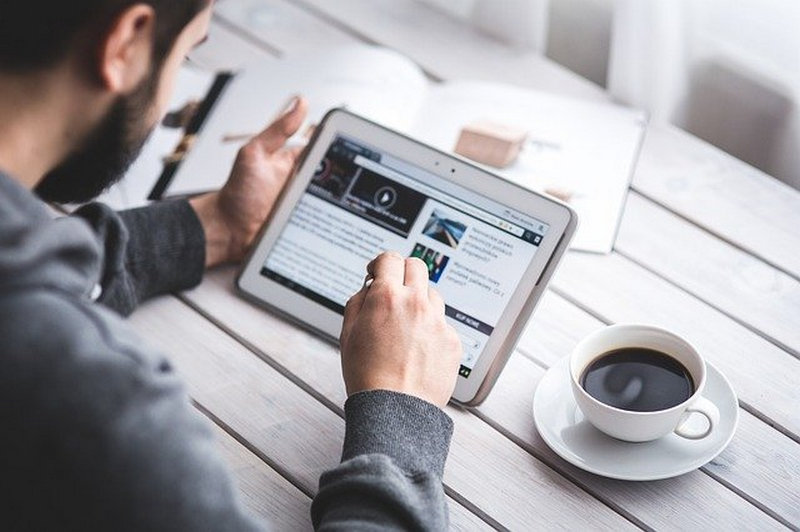
・ 文字やイラストかける
iPadでApple Pencilを使えば、紙の上にペンで書くように文字をかけたり、絵やイラストがかけたりします。ちょっとメモをとりたいときに紙やペンを探す必要がなくなります。 PDFに署名したい、書き込みをしたいといった場合にも、わざわざプリントアウトする必要もありません。イラストや絵を書くときには、紙に書く場合に筆や色鉛筆を持ちかえるときのように、道具を変える必要はありません。
Apple Pencil1本でさまざまな質感で絵をかくことができるのです。水彩画のような質感で描くことだって可能です。それに、デジタルなので何度でも書き直すことができますよね。 しかし、ここまではタッチペンとしてできることしては、想像がつきやすい機能です。
・ Apple Pencilなら、iPadを操作することもできる
画面をスクロールするなどの基本操作が、Apple Pencilで可能です。 これまで指でiPadの操作をしていて、やりづらかったことはありませんか? Apple Pencilなら細いペン先で細かい操作もやりやすくなります。
また、指でiPadを操作していて、画面が汚れることが気になっていた人にとっては、Apple Pencilを使って操作すれば、そういったことも解決できますよ。
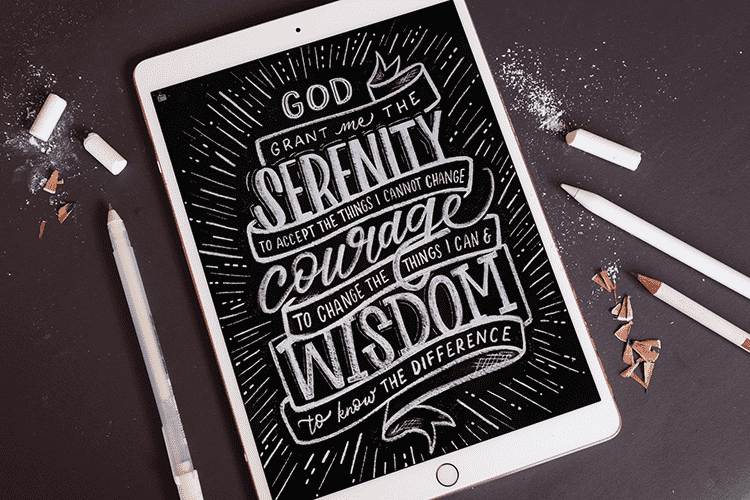
Apple Pencilは、以前はiPad Proのみに対応したタッチペンでした。しかし、現在は最新モデルのiPadなら全てのモデルに対応していますから、Apple Pencilを使うことができるモデルを手に入れやすくなりました。 iPadでApple Pencilを使えば、文字を書く、イラストを描くとった以外でもメリットはありますので、iPadを利用している人は合わせてApple Pencilも試してみてはいかがでしょうか。
Apple PencilをサポートするPDFelement
iPad上でPDFファイルを扱う機会も多いと思います。PDFファイルを編集するためには、PDF編集ソフトウェアが必要です。 PDFファイルを閲覧するだけなら「プレビュー」アプリが搭載されていれば可能ですが、編集をしようとするとPDF編集アプリをインストールする必要があります。
ここでは、iPadでPDF編集をするときにおすすめのソフトウェアとして、PDFelement iOS版(PDFエレメント)をご紹介します。
PDFelementは、Wondershare社が開発したPDF作成/編集ソフトウェアです。 iPadでPDFファイルを編集するときにおすすめしたい理由は、PDFelementがApple Pencilにも対応しているソフトウェアだからです。iPadやiPhoneでのPDF編集も可能となるソフトウェアで、デザインもシンプルで分かりやすい仕様となっており、多くのユーザーから指示を受けています。
高度な機能性で無料版もありますので、ためしに無料版を使って使用感を試し、気に入ったなら有料版を購入するとこができます。PDF編集ソフトウェアは高額なものが多いのですが、PDFelementは他の同様な機能を持つソフトウェアにくらべ、安価であることも、おすすめな点といえるでしょう。
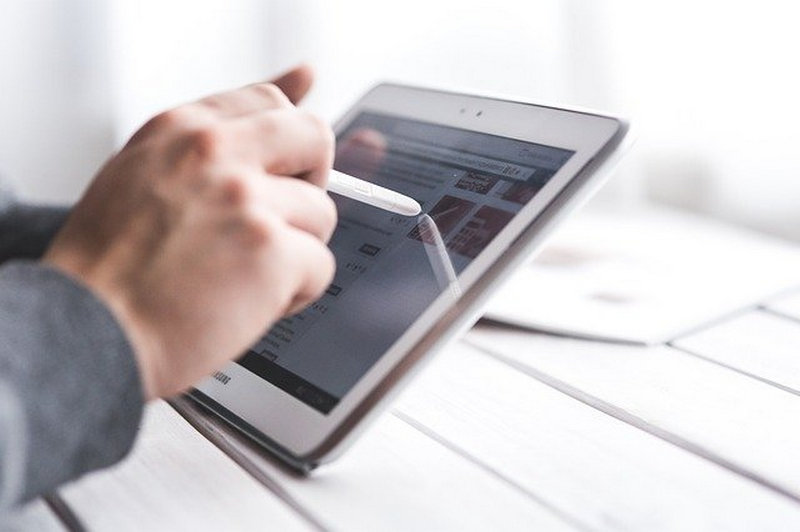
Apple Pencilの対応機種に注意しよう
ここで、Apple Pencilを使用する際の注意点についてお伝えします。
それは、使おうとするApple Pencilが自分のiPadに対応しているかどうか、確認が必要だということです。
Apple Pencilは今までに2種類発売されており、2015年に発売された第1世代と2018年に発売された第2世代があります。さらに、iPadにもいくつかの種類があり、全5種類となっています。(2021年5月時点)またApple Pencilの第1世代と第2世代には互換性はなく、新しい第2世代に対応しているからといって第1世代にも対応しているということはありません。
それぞれどの機種に対応しているか、しっかり確認してから購入するように注意してください。
→関連記事:iPhoneやipadで電子サインを書く時などに使えるタッチペンを紹介!
→関連記事:iPadの使い道
まとめ
この記事では、iPadでPDF編集するときなどに使うと便利なApple Pencilや、Apple Pencilにも対応しているPDF編集ソフトウェアPDFelementをご紹介してきました。
PDFファイルをプリントアウトせずに直接文字を書き込んだりするのに、タッチペンは欠かせません。そして、iPadを使っている人なら、Apple Pencilを使えば、さらに快適に、便利に作業ができることが、おわかりいただけたかと思います。
ぜひ、ご紹介したPDF編集ソフトウェアPDFelementもあわせて、ご活用くださいね。
 結合
結合 分割
分割 ページ順番の変更
ページ順番の変更 ページ分割・抽出
ページ分割・抽出 ページ追加・削除
ページ追加・削除 ページ回転
ページ回転 しおり作成
しおり作成 ページの置き換え
ページの置き換え
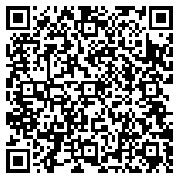

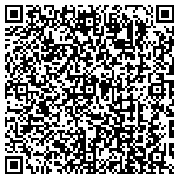










役に立ちましたか?コメントしましょう!